

بقلم Adela D. Louie, ، آخر تحديث: August 27, 2019
معظمنا الآن على دراية بتطبيق Kik. قام معظم مستخدمي الهواتف الذكية بتثبيت هذا ويتم استخدامه لأغراض التواصل الاجتماعي. أصبح هذا التطبيق بالفعل أحد أكثر المنصات شعبية لدينا في الوقت الحاضر. لأنه من خلال Kik ، ستتمكن من الدردشة أو حتى التحدث إلى أي شخص من جميع أنحاء العالم يستخدم نفس التطبيق أيضًا. وأفضل جزء هو أنك لم تعد بحاجة إلى إنفاق أي أموال.
سيتيح لك تطبيق Kik التعرف على أشخاص جدد والتفاعل معهم. يمكنك أيضًا استخدام نفس التطبيق لتتمكن من إرسال واستقبال الصور إلى شخص آخر. يمكنك إرسال واستقبال الرسائل أيضًا. وكل هذه مجانية.
ولكن ، تمامًا مثل أي تطبيقات أخرى ، هناك اتجاهات حيث يمكنك حذف رسالة Kik الخاصة بك عن طريق الخطأ. وبسبب ذلك ، فأنت تريد استعادة بياناتك المفقودة على هاتفك المحمول مرة أخرى. لذلك في هذا النوع من السيناريوهات ، قد تبحث عن طريقة جيدة لتقوم بها نسخ احتياطي لـ KIK حتى تتمكن من استعادة جميع البيانات.
الجزء 1: كيفية عمل نسخة احتياطية من Kik على جهاز iPhoneالجزء 2. كيفية النسخ الاحتياطي لبيانات iPhone Kikالجزء 3. كيفية استعادة بيانات iPhone Kikالجزء 4. استنتاج
الناس اقرأ أيضاالدليل السريع: كيفية عمل نسخة احتياطية من رسائل Kik بسهولة وسرعةكيفية استعادة رسائل Kik المحذوفة على iPhoneكيفية استعادة رسائل Kik القديمة من iPhone X / 8/7/6
يحتوي تطبيق Kik على هذه الميزة حيث يمكنه الاحتفاظ بنسخة احتياطية من 1000 رسالة فقط في غضون 48 ساعة. بالنسبة إلى الرسائل التي تجاوزت الإطار الزمني المحدد بـ 48 ساعة ، فإن آخر 500 رسالة هي كل ما يمكنك رؤيته. هذا هو السبب الرئيسي وراء حاجتك إلى الاحتفاظ بنسخة احتياطية من رسائل Kik الخاصة بك باستخدام ملف الطريقة اليدوية.
وبهذا ، هناك طريقة أخرى لإجراء نسخ احتياطي لرسائل Kik الخاصة بك التقاط لقطات الشاشة على جهاز iPhone الخاص بك. يمكنك أيضًا استخدام كاميرا أخرى لتتمكن من الحصول على صور لرسائل KIK الخاصة بك. قد يبدو هذا الأمر مزعجًا إلى حد ما ولهذا السبب يمكنك الحصول على خيار النسخ الاحتياطي فقط لتلك التي تعتقد أنها مهمة. ثم يمكنك التقاط لقطات شاشة لتلك البيانات المهمة.
الطريقة التي ذكرناها أعلاه هي الخيارات الوحيدة التي يمكنك الحصول عليها لتتمكن من عمل نسخة احتياطية من Kik. نظرًا لأن هذا التطبيق لا يأتي مع أداة النسخ الاحتياطي والاستعادة التي يمكنك استخدامها.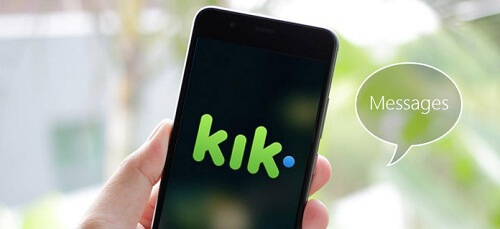
تلميح مكافأة:
وبالحديث عن النسخ الاحتياطي واستعادة البيانات من جهاز iPhone الخاص بك ، لدينا شيء يمكنك استخدامه للحفاظ على أمان بياناتك على جهاز iPhone الخاص بك. وهذا باستخدام FoneDog iOS Data Backup and Restore. النسخ الاحتياطي واستعادة بيانات iOS.
منذ ذلك الحين من الواضح أنك ترغب في ذلك الحفاظ على البيانات الخاصة بك آمنة - ليس فقط رسائل Kik الخاصة بك - لذلك ستلجأ إلى إجراء عملية نسخ احتياطي بحيث يمكنك في المستقبل ، في حالة حذفها عن طريق الخطأ ، استعادتها بسهولة إلى جهاز iPhone الخاص بك. وهذا شيء يمكن لـ FoneDog iOS Data Backup and Restore القيام به بشكل فعال.
اختصار FoneDog iOS Data Backup and Restore. النسخ الاحتياطي واستعادة بيانات iOS يستطيع قم بعمل نسخة احتياطية من رسائلك وجهات اتصالك وسجل المكالمات والصور ومقاطع الفيديو والمزيد باستخدام جهاز الكمبيوتر الخاص بك. وبهذا ، يمكنك أيضًا استخدامه لاستعادة تلك البيانات إلى جهاز iPhone الخاص بك. وأفضل شيء في هذا هو أنه يمكنك ببساطة اختيار أنواع البيانات التي تريدها بشكل انتقائي فقط.
لذلك بدون مزيد من التوضيح حول ماهية FoneDog iOS Data Backup and Restore ، سنعرض لك هنا كيفية عمل هذه الأداة الرائعة للنسخ الاحتياطي واستعادة البيانات الخاصة بك من جهاز iPhone الخاص بك. ابدأ بتنزيل FoneDog iOS Data Backup and Restore وتثبيته على جهاز الكمبيوتر الخاص بك ، ثم يمكنك متابعة الخطوات الواردة أدناه.
انطلق وافتح ملف FoneDog iOS Data Backup and Restore. النسخ الاحتياطي واستعادة بيانات iOS على حاسوبك. ثم قم بتوصيل جهاز iPhone الخاص بك باستخدام كابل USB الخاص بك. ثم انتظر حتى يكتشف البرنامج جهاز iPhone الخاص بك. وعلى صفحة الأداة ، ما عليك سوى النقر فوق ملف النسخ الاحتياطي واستعادة بيانات iOS ثم اختر iOS النسخ الاحتياطي للبيانات. ثم اضغط على زر التالي لمتابعة العملية.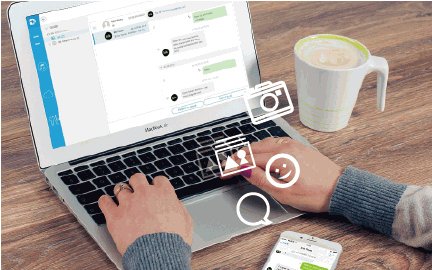
بعد ذلك ، سيسألك FoneDog iOS Data Backup and Restore عن طريقة النسخ الاحتياطي التي ترغب في استخدامها. هل ستكون المجموعة الأساسية النسخ الاحتياطي حيث لن تحتاج إلى إدخال أو إعداد أي كلمة مرور لملف النسخ الاحتياطي الخاص بك؟ أو ال النسخ الاحتياطي المشفر حيث يكون لديك خيار إدخال كلمة مرور لملف النسخ الاحتياطي الخاص بك.
بمجرد اختيار وضع النسخ الاحتياطي الذي تريده ، ما عليك سوى المضي قدمًا والنقر فوق إبدأ زر لك لمتابعة العملية.
بمجرد النقر فوق الزر ابدأ ، سيعرض لك FoneDog iOS Data Backup and Restore قائمة بأنواع البيانات التي يمكن أن تدعمها هذه الأداة مثل الرسائل والصور ومقاطع الفيديو وجهات الاتصال وغير ذلك الكثير. من هناك ، يمكنك اختيار نوع البيانات الذي ترغب في نسخه احتياطيًا من جهاز iPhone الخاص بك.
بمجرد اختيارك لنوع البيانات الذي ترغب في نسخه احتياطيًا من جهاز iPhone الخاص بك ، فما عليك سوى الضغط على زر التالي. سيبدأ هذا بعد ذلك عملية النسخ الاحتياطي للبيانات التي اخترتها ، لذا انتظر حتى تكتمل العملية.
وبمجرد الانتهاء من عملية النسخ الاحتياطي ، سيعرض برنامج FoneDog iOS Data Backup and Restore اسم ملف النسخ الاحتياطي الذي تم إنشاؤه مع حجم الملف وتاريخ نسخه احتياطيًا.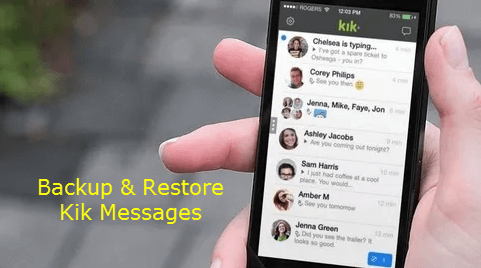
تمامًا مثل الطريقة التي تبدأ بها نسخ بياناتك احتياطيًا على جهاز iPhone الخاص بك باستخدام البرنامج ، ما عليك سوى توصيل جهاز iPhone بجهاز الكمبيوتر الخاص بك. ثم في الصفحة الرئيسية للبرنامج ، اختر iOS Data Backup and Restore ثم انقر فوق استعادة بيانات iOS.
بعد اختيار خيار استعادة بياناتك ، سيعرض لك FoneDog iOS Data Backup and Restore جميع ملفات النسخ الاحتياطي التي لديك. من قائمة ملفات النسخ الاحتياطي ، اختر ببساطة الملف الذي تريد استعادته ثم انقر فوق عرض الآن الزر أدناه.
بمجرد أن تضغط على عرض الآن الزر ، سيبدأ بعد ذلك FoneDog iOS Data Backup and Restore في البحث عن ملف النسخ الاحتياطي الذي اخترته. من هنا ، لديك خيار وقفة العملية أو حتى إيقافها إذا كنت تريد إنهاءها.
بعد اكتمال عملية فحص ملف النسخة الاحتياطية ، سيعرض لك FoneDog iOS Data Backup and Restore جميع البيانات التي يحتوي عليها ملف النسخ الاحتياطي. وبهذا ، ستتمكن بعد ذلك من معاينة كل بياناتك من الجانب الأيسر من شاشة النافذة. لذا من هناك ، امض قدمًا وحدد ببساطة جميع الملفات أو البيانات التي ترغب في استعادتها.
وبمجرد أن تكون كذلك Ok بالملفات أو البيانات المحددة ، ثم تابع وانقر على ملف استعادة زر. لديك خياران حول كيفية القيام بعملية الاستعادة. لديك "استعادة إلى iDevice"إذا كنت ترغب في استعادة البيانات من ملف النسخ الاحتياطي مباشرة إلى جهاز iPhone الخاص بك.
وأيضًا ، لديك "استعادة إلى جهاز الكمبيوتر"إذا كنت ترغب في أي حال في استعادة البيانات إلى مجلد معين على جهاز الكمبيوتر الخاص بك.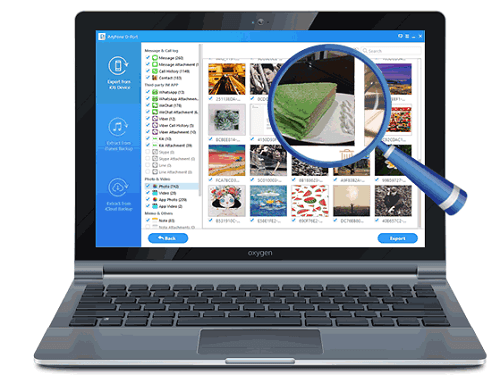
كما ترى ، هناك خياران لك لعمل نسخة احتياطية من Kik. وذلك من خلال تصفح الرسائل التي لديك خلال آخر 48 ساعة. أو يمكنك أيضًا التقاط لقطة شاشة للبيانات التي ترغب في نسخها احتياطيًا.
وعندما يتعلق الأمر بأدوات النسخ الاحتياطي والاستعادة للبيانات الموجودة على جهاز iPhone الخاص بك ، فهناك أداة واحدة فقط يمكنك الوثوق بها. وهذا هو FoneDog iOS Data Backup and Restore. كما ترى أعلاه ، فإن استخدام FoneDog iOS Data Backup and Restore هو أفضل أداة يمكنك الحصول عليها. يمكن لهذه الأداة إجراء نسخ احتياطي واستعادة أي بيانات تريدها من جهاز iPhone الخاص بك دون أي جهد.
مع تثبيت هذا النوع من الأدوات على جهاز الكمبيوتر الخاص بك ، ستتمكن من العناية ببياناتك حتى إذا قمت بحذف بياناتك عن طريق الخطأ من جهاز iPhone الخاص بك. بهذه الطريقة ، يمكنك استعادتها بسهولة في أي وقت من الأوقات.
اترك تعليقا
تعليق
مقالات ساخنة
/
مثير للانتباهممل
/
بسيطصعبة
:شكرا لك! إليك اختياراتك
Excellent
:تقييم 4.7 / 5 (مرتكز على 61 التقييمات)